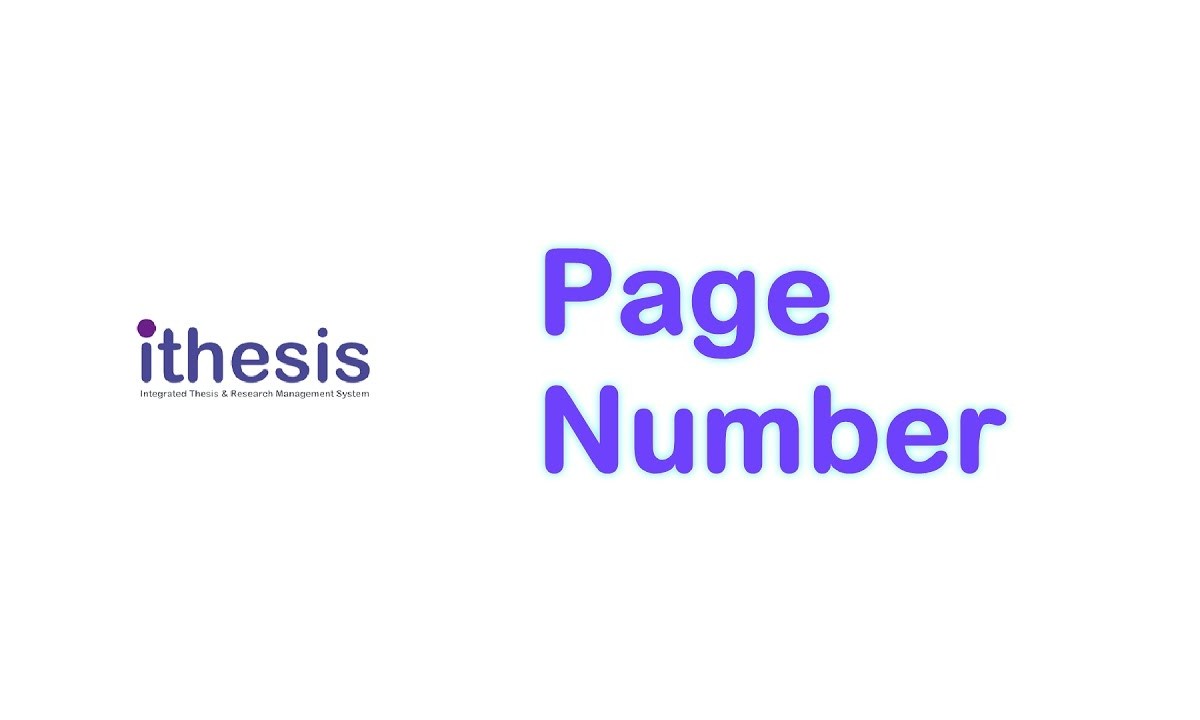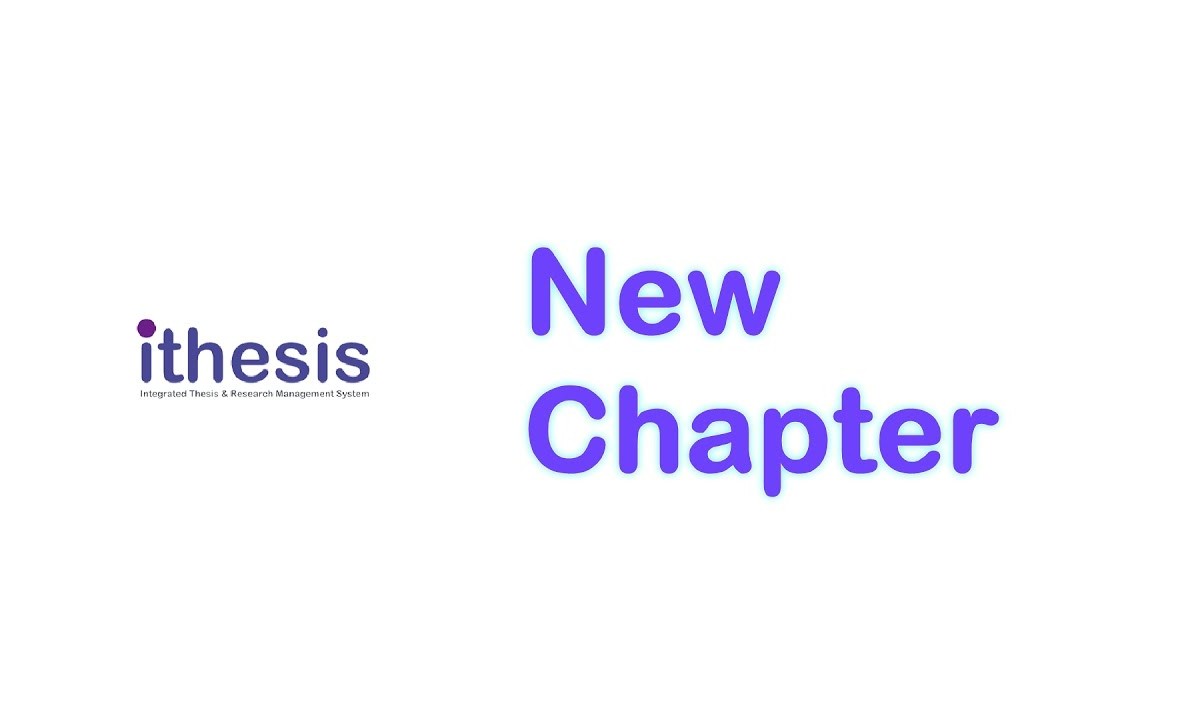Applies to: iThesis 2017 How to: เมื่อนิสิตนักศึกษาจัดทำแผนการจัดทำวิทยานิพนธ์เรียบร้อยแล้ว และต้องการส่งให้อาจารย์ที่ปรึกษาอนุมัติแผนการจัดทำวิทยานิพนธ์นั้น ให้นิสิตนักศึกษาคลิกที่ปุ่ม “Request approval” ระบบจะแจ้งเตือน ให้นิสิตนักศึกษายืนยันการส่งอีกครั้ง โดยคลิก “OK” เมื่อนิสิตนักศึกษาส่งแผนการจัดทำวิทยานิพนธ์ให้อาจารย์ที่ปรึกษาแล้ว ปุ่ม “Request approval” จะเปลี่ยนเป็น “Waiting approval” และนิสิตนักศึกษาจะได้รับอีเมลสำเนาแจ้งการส่งขอความเห็นชอบแผนการจัดทำวิทยานิพนธ์ เมื่อนิสิตนักศึกษาส่งแผนการจัดทำวิทยานิพนธ์ให้อาจารย์ที่ปรึกษาแล้ว ปุ่ม “Request approval” จะเปลี่ยนเป็น “Waiting approval” และนิสิตนักศึกษาจะได้รับอีเมลสำเนาแจ้งการส่งขอความเห็นชอบแผนการจัดทำวิทยานิพนธ์ เมื่อนิสิตนักศึกษาได้รับอนุมัติแผนการจัดทำวิทยานิพนธ์จากอาจารย์ที่ปรึกษาแล้ว จะได้รับอีเมลจากระบบ
การกำหนดแผนการจัดทำวิทยานิพนธ์
Applies to: iThesis 2017 How to: นิสิตนักศึกษาสามารถกำหนดช่วงเวลาการทำวิจัยในหัวข้อที่ระบบกำหนดมาให้ โดยคลิกที่แถบสี แล้วเลื่อนซ้ายขวา หรือย่อขยาย เพื่อกำหนดช่วงเวลา นิสิตนักศึกษาสามารถเพิ่มงานได้มากกว่าที่ระบบกำหนดมาให้ โดยคลิกที่เครื่องหมายบวก (หมายเลข 1) แล้วเลือกหัวข้อหลักของงาน กรอกงานย่อยที่ต้องการเพิ่ม พร้อมระบุช่วงเวลา (หมายเลข 2) แล้วจึงกด “Save” (หมายเลข 3) เมื่อเพิ่มงานเรียบร้อยแล้วจะพบงานที่เพิ่มขึ้นมา นิสิตนักศึกษาสามารถลบงานได้ โดยดับเบิลคลิกที่งานที่ต้องการลบ แล้วคลิกที่ “Delete” ดัง การใส่เปอร์เซ็นต์ผลความสำเร็จของงานได้โดยคลิกที่ปุ่ม แล้วลากไปยังช่วงเวลาที่ต้องการ จากนั้นจะเห็นผลความสำเร็จเป็นเปอร์เซ็นต์
การเชื่อมต่อระหว่าง TDC Dashboard กับ TDC-AS
Applies to: iThesis: 2017 Description: คำอธิบายภาพ เมื่อมีการร้องขอการอัพเดทจาก TDC Dashboard (Request for update) จะมีการส่งคำร้องไปยังแอพพลิเคชั่นอัพเดท (Data updater application) แอพพลิเคชั่นอัพเดทจะร้องขอไปยังเว็บเซอร์วิส (web service) ของ TDC-AS ที่URL http://202.28.197.56/services/ci-sync/ พร้อมแนบการยืนยันตัวตนต่าง ๆ เช่น หมายเลขแฮช (hash number) ปลายทางของข้อมูลที่ต้องการเข้าถึง โดยจะทำงานแบบ background เพื่อผู้ใช้ไม่จำเป็นต้องรอให้ทำงานเสร็จสิ้น นำข้อมูลที่ได้จากเว็บเซอร์วิสมาบันทึกไว้ยัง TDC Dashboard cache storage เพื่อนำไปแสดงผลในขั้นตอนถัดไป เมื่อเข้าใช้งาน TDC Dashboard จะนำข้อมูลที่อยู่ใน TDC Dashboard cache storage มาแสดงผล
การอ่านข้อมูลวิทยานิพนธ์จาก TDC-AS
TDC Harvester เป็นเครื่องมือที่ติดตั้งอยู่บนเซิร์ฟเวอร์เดิมที่ให้บริการของสกอ. ใช้สำหรับรับส่งข้อมูลในรูปแบบมาตรฐาน Open Archives Initiative Protocol for Metadata Harvest (OAI-PMH) หรือมักเรียกสั้น ๆ ว่า OAI เป็นมาตรฐานเปิดสำหรับเก็บเกี่ยวเมทาดาทา (metadata) ซึ่งทำให้สามารถค้นพบ และเข้าถึงรายการเมทาดาทาของทรัพยากรทั้งหมดที่อยู่ในคลังข้อมูลดิจิทัลได้และยังสามารถแลกเปลี่ยนข้อมูลทรัพยากรระหว่างห้องสมุดต่าง ๆ ภายในเครือข่ายได้ หลักการทำงานจะเป็นการหาข้อมูลทั้งหมด จากนั้นจึงแปลงเมทาดาทาของเดิม (native metadata) ไปเป็นหน่วยข้อมูลที่ใช้กันโดยทั่วไป และนำออกเพื่อการเก็บเกี่ยว (harvesting) โดย TDC Harvester จากเซิร์ฟเวอร์เดิมของสกอ. มายัง TDC-AS ซึ่งใช้โปรแกรม DSpace สำหรับบริการต่างๆ เช่น รองรับการ harvest เช่น รองรับกําร harvest จากโปรแกรมอักขราวิสุทธิ์ โปรแกรม TDC Harvester และรองรับการจัดกลุ่มข้อมูลตํามชุด collections […]
การส่งข้อมูลจากระบบไอทีสิสไปยัง TDC
Applies to: iThesis: 2017 Description: คำอธิบายภาพ ข้อมูลจะส่งจากระบบ iThesis ของมหาวิทยาลัยผ่านเซิร์ฟเวอร์ตัวกลาง (CDS Data Gateway) ไปยัง TDC-AS ข้อมูลที่แสดงใน TDC dashboard จะนำข้อมูลจาก TDC-AS เพื่อแสดงข้อมูลต่างๆ การใช้ระบบไอทีสิสแบบติดตั้งในมหาวิทยาลัย ชุดข้อมูลไฟล์วิทยานิพนธ์ฉบับสมบูรณ์จะถูกสร้างขึ้นด้วยผู้ใช้งานในนามห้องสมุดหรือคลังปัญญาของมหาวิทยาลัย โดยระบบจะสร้างกลไกการจัดส่งไปจัดเก็บยังคลังของมหาวิทยาลัย (IR) ก่อนการส่งมายัง TDC-AS ดังที่แสดงในภาพที่ 3 เมื่อการจัดเก็บเสร็จสมบูรณ์ เจ้าหน้าที่ TDC สามารถเข้าถึงระบบพอร์ทัลเพื่อตรวจสอบและเข้าถึงรายการที่จัดเก็บในคลังตามต้องการ โดยการส่งไฟล์เข้าสู่ TDC ระบบไอทีสิสของมหาวิทยาลัยจะสื่อสารกับ TDC ของ สกอ. ด้วย Secure HTTP (https) โดยมีกลไกการสั่งงานจากระบบไอทีสิส (โดยเจ้าหน้าที่ห้องสมุดหรือผู้ดูแลระบบเป็นผู้ดำเนินการ) ไปยังเซิร์ฟเวอร์ตัวกลาง (CDS Data Gateway) ให้ทำการส่งสัญญาณไปยัง TDC-AS […]
โปรแกรม DSpace คืออะไร?
Applies to: iThesis: 2017 Description: โปรแกรม DSpace (ดีสเปส) เป็นระบบหลังบ้าน (backend) สำหรับ IR Server ของมหาวิทยาลัย และ TDC-AS ของ สกอ. โดยโครงการได้ติดตั้ง DSpace ด้วยเวอร์ชั่น 5.4 และใช้สำหรับการบริหารจัดการเอกสารที่เผยแพร่ โดย จะกำหนดให้สามารถใช้งานได้อย่างสอดคล้องกับระบบไอทีสิส คือ 1 คณะ ต่อ 1 หมายเลขคอลเลคชั่น จึงมีการตั้งค่าเริ่มต้นในโปรแกรม DSpace ดังนี้ คอมมูนิตี้ (community) เป็นค่าระดับของมหาวิทยาลัย คอลเลคชั่น (collection) เป็นค่าระดับของคณะภายในมหาวิทยาลัย รายการ (item) เป็นรายการข้อมูลวิทยานิพนธ์ที่นำเข้าสู่ระบบ DSpace ทั้งนี้ข้อมูลคอมมูนิตี้ และคอลเลคชั่นสามารถเพิ่ม/ลดได้ตามความเหมาะสมของทางมหาวิทยาลัย แต่หากจะปรับเปลี่ยนข้อมูลเดิมที่มีอยู่แล้ว ต้องอยู่ภายใต้ข้อกำหนดของระบบเท่านั้น นั่นคือ 1 […]
การแสดงผลข้อมูลการอ้างอิงภาษาไทยที่ผิดปกติ
Applies to: EndNote : EndNote x6 EndNote x7 EndNote x8 Description: ผู้ใช้งานอาจพบปัญหาการแสดงผลข้อมูลอ้างอิง (ภาษาไทย) ที่ผิดปกติ เช่น วงเล็บกลับด้าน ข้อมูลในอ้างอิงจัดลำดับสลับกัน ดังภาพตัวอย่าง Solution: คลิกที่ส่วนใดส่วนหนึ่งของข้อมูลอ้างอิง[1] (เมื่อคลิกแล้วจะปรากฏแถบสีเทาคลุมข้อมูลอ้างอิงทั้งหมด) และเลือก “Update Citations and Blibligraphy”[2] ที่อยู่บนแถบ Ribbon ของ Endnote จะพบว่าข้อมูลอ้างอิงที่เป็นรูปแบบภาษาไทยมีการจัดวางที่ถูกต้องแล้ว แต่มีขนาดตัวอักษรที่เล็กกว่าปกติดังภาพ แก้ไขขนาดของตัวอักษรได้โดยการคลุมแถบดำที่ข้อมูลอ้างอิงภาษาไทย[1] และทำการคลิกเปลี่ยนภาษาที่มุมซ้ายล่าง[2] ของโปรแกรม Microsoft Word ดังภาพ จะปรากฏแบบฟอร์มการเปลี่ยนภาษาให้เลือกเป็นภาษาไทย “Thai” และตั้งค่าตัวเลือกอื่น ๆ ตามภาพ จากนั้นคลิกที่ปุ่ม “OK” เพื่อบันทึกการตั้งค่า จะได้รูปแบบของข้อมูลอ้างอิงภาษาไทยที่ถูกต้อง
VDO นำเสนอและสาธิตการใช้งาน iThesis 2016
Applies to: iThesis 2016 Description: วิดีโอนี้นำเสนอและสาธิตการใช้งานระบบ iThesis เวอร์ชั่น 2016 สำหรับสถาบันการศึกษาที่สนใจนำระบบไปใช้งาน รวมถึงผู้สนใจใช้งานระบบ iThesis เวลา 00:03:53 แนะนำระบบ iThesis เวลา 00:16:42 ผู้ใช้งานและการดำเนินงานด้วยระบบ iThesis เวลา 00:31:00 ตัวอย่างหน้าจอและความสามารถของระบบ เวลา 01:07:57 สาธิตการใช้งานระบบ เวลา 02:13:30 แนะนำการใช้งานคลังความรู้
[VDO] How to create/edit page number
Applies to: iThesis Description: วีดิโอการใช้งานระบบไอทีสิสนี้ กล่าวถึงวิธีการตรวจสอบและการแก้ไขเลขหน้า ในกรณีที่ใช้งานเครื่องมือ Section Break (Next page) ซึ่งอาจะเป็นไปได้ที่มีการแสดงผลของเลขหน้าไม่ถูกต้อง เช่นเลขหน้าขึ้นที่หน้าที่ 1 เสมอ เมื่อมีการขึ้นบทใหม่ ดังนั้น วีดิโอนี้จึงอธิบายถึงวิธีการแก้ไข หรือการเลือกใช้รูปแบบของเลขหน้าให้เหมาะสม ดังนี้ นาทีที่ 00.07 น. การตรวจสอบความถูกต้อง และการแก้ไขเลขหน้าที่ถูกต้อง นาทีที่ 00.10 น. ตัวอย่างการแสดงผลของเลขหน้าที่ไม่ถูกต้อง (ทุกการขึ้นบทใหม่ เลขหน้าจะเริ่มที่หน้าที่ 1 เสมอ) นาทีที่ 00.23 น. เริ่มการแก้ไขให้เลขหน้าแสดงผลถูกต้อง ดังในวีดิโอเป็นตัวอย่างการแก้ไขการแสดงผลของเลจหน้าในบทที่ 2 โดยการ Duoble click ที่ส่วนของหัวกระดาษ ซึ่งจะปรากฏ Design เพื่อเริ่มการแก้ไข นาทีที่ 00.31 น. การใช้งานเครื่องมือ Page Number […]
[VDO] How to create new chapter
Applies to: iThesis Description: วีดิโอการใช้งานระบบไอทีสิสนี้ กล่าวถึงวิธีการขึ้นบทใหม่ โดยการใช้เครื่องมือของโปรแกรม Microsoft Word ที่ชื่อว่า Section break (Next page) ซึ่งเครื่องมือดังกล่าวอยู่ภายใต้เมนู Page Layout > Break > Section Break (Next Page) โดยมีวิธีการใช้งานดังนี้ นาทีที่ 00.07 น. การสร้างหน้าใหม่ เพื่อเขียนบทถัดไป นาทีที่ 00.10 น. เริ่มการขึ้นบทใหม่ โดยการวางเคอร์เซอร์ไว้หลังคำสุดท้ายของบทปัจจุบัน นาทีที่ 00.13 น. การใช้งานเครื่องมือ Page Layout นาทีที่ 00.17 น. การใช้งานเครื่องมือ Break สังเกตที่ส่วนของ Section Break และเลือกใช้เครื่องมือ Next page จะได้หน้าใหม่ขึ้น […]